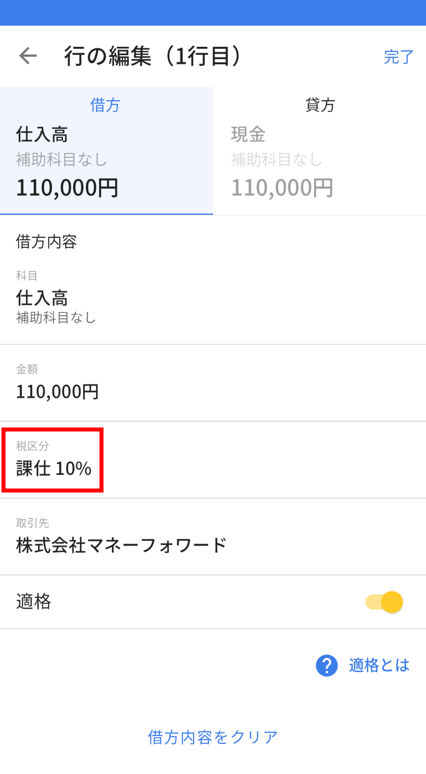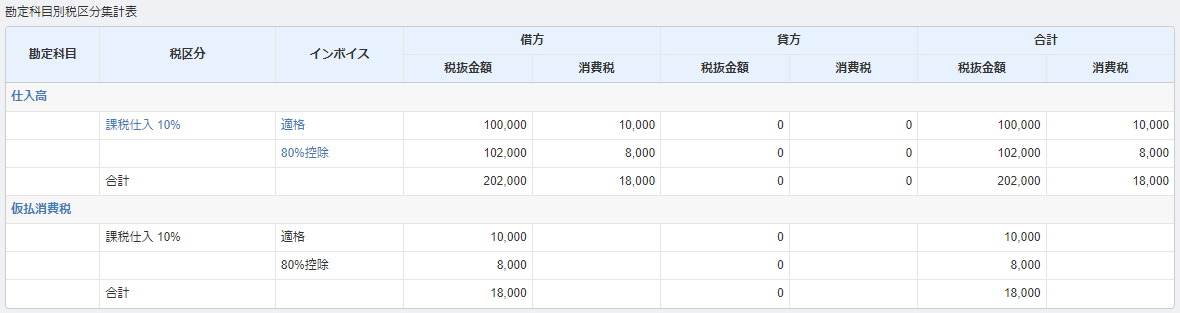概要
このガイドでは、マネーフォワード クラウド確定申告アプリでインボイス制度に対応するために必要な事前設定や、日常業務・決算業務の操作についてご説明します。
対象のお客さま
マネーフォワード クラウド確定申告アプリをご利用中のお客さま
「消費税申告」機能を用いて消費税申告書を作成・提出する場合は、以下のプラン・権限でご利用中のお客さまが対象です。
- マネーフォワード クラウド会計を「ビジネスプラン」でご利用中のお客さま
- マネーフォワード クラウド確定申告を「パーソナルプラン」「パーソナルプラスプラン」でご利用中のお客さま
- マネーフォワード クラウド会計・確定申告を「決算・申告」の「閲覧」または「編集」権限でご利用中のお客さま
目次
事前設定
本項では、インボイス制度に対応するためにマネーフォワード クラウド確定申告アプリで必要な事前設定について説明します。
なお、一部設定については、Web版のクラウド会計・確定申告で操作を行う必要があります。
課税形式を「免税事業者」以外に設定する
インボイス制度に対応するためには、課税事業者となり、年度ごとに消費税の申告を行う必要があります。
そのため、Web版のクラウド会計・確定申告の「各種設定」>「事業者」画面で「課税形式」を「免税事業者」以外に設定してください。
課税形式の設定方法については、以下のガイドをご参照ください。
Q. 免税事業者・簡易課税・2割特例・原則課税の場合、どの「課税形式」を選択すればいいか教えてください。
取引先を登録する
クラウド確定申告アプリで取引先を登録し、仕訳登録時に該当の取引先を設定すると、その取引先が適格請求書発行事業者かどうかをシステムが判定し、「適格」スイッチの有効・無効が自動で切り替わります。
適格請求書発行事業者かどうかの自動判定を利用する場合は、「設定」>「取引先」画面で「登録番号」を登録してください。
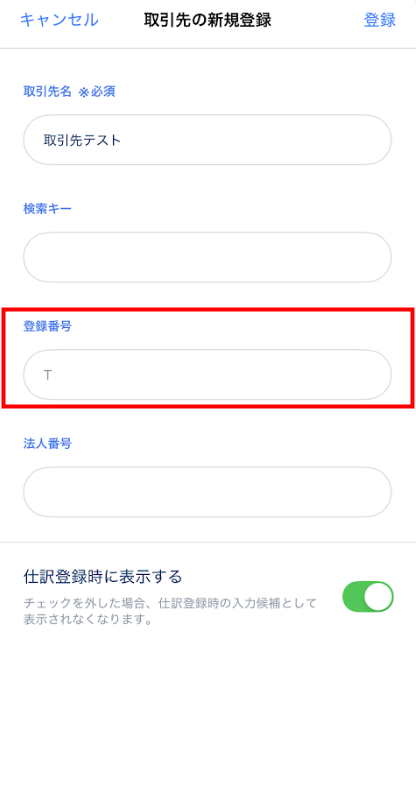
取引先の登録方法については、以下のガイドをご参照ください。
「取引先」画面の使い方
日常業務・決算業務で必要な操作
本項では、インボイス制度に対応するために、日常業務・決算業務で必要な操作について説明します。
仕訳登録時に税区分を設定する
インボイス制度に対応して消費税申告を行うためには、仕入税額控除額※を正しく把握する必要があります。
マネーフォワード クラウド確定申告アプリでは、仕訳を登録する際に税区分を設定することで、その税区分をもとに仕入税額控除額の自動計算が可能です。
そのため、仕訳を登録する際は適切な税区分を設定してください。
※仕入税額控除については、こちらのガイドをご参照ください。
税区分の仕様についての詳細は、以下のガイドをご参照ください。
Q. マネーフォワード クラウド会計・確定申告の税区分について教えてください。
「適格」スイッチを設定する
インボイス制度導入後は、適格請求書発行事業者との取引によって支払った消費税のみ、仕入税額控除額として消費税申告時の計算に含めることができます。
そのため、適格請求書発行事業者以外の者(免税事業者等)との取引によって支払った消費税については、原則仕入税額控除の適用を受けることができません。
一方、制度導入後の6年間は、適格請求書発行事業者以外の者との取引によって支払った消費税についても、一定割合を仕入税額控除額とみなすことができる経過措置が設けられています。
インボイス制度に対応して消費税申告を行う場合や、インボイス経過措置の適用を受ける場合は、必ず以下の対応を行ってください。
- 適格請求書発行事業者との取引か、それ以外の者との取引かを区別する。
- 適格請求書発行事業者以外の者との取引である場合、経過措置(80%控除・50%控除)の適用を受ける旨を記載した帳簿を保存する。
- インボイス経過措置を踏まえて仕入税額控除額を計算する。
取引先が「適格請求書発行事業者」の場合
「取引先」画面で「取引先」に登録番号を入力している場合は、2023年(令和5年)10月1日以降の仕訳に該当の取引先と「課税仕入」系の税区分を設定すると、仕訳の「適格」スイッチが自動で有効になります。
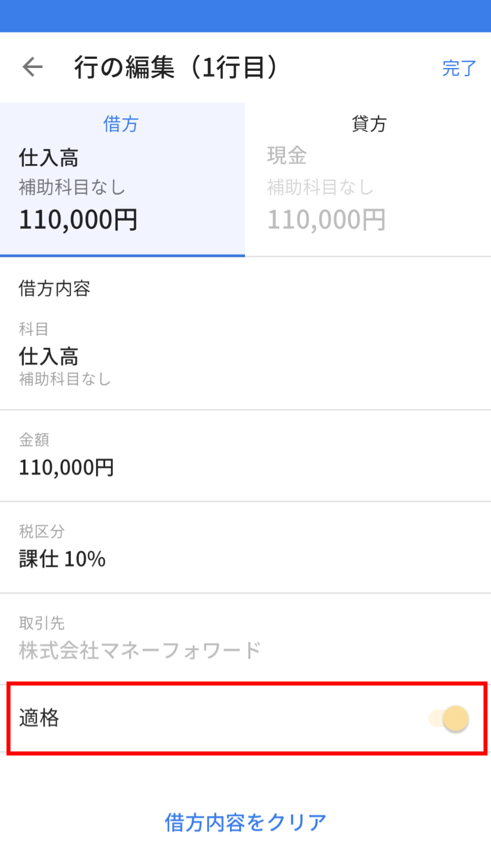
取引先が「適格請求書発行事業者以外の者」の場合
「取引先」画面で「取引先」に登録番号を入力していない場合は、2023年(令和5年)10月1日以降の仕訳に該当の取引先と「課税仕入」系の税区分を設定すると、仕訳の「適格」スイッチが自動で無効になります。
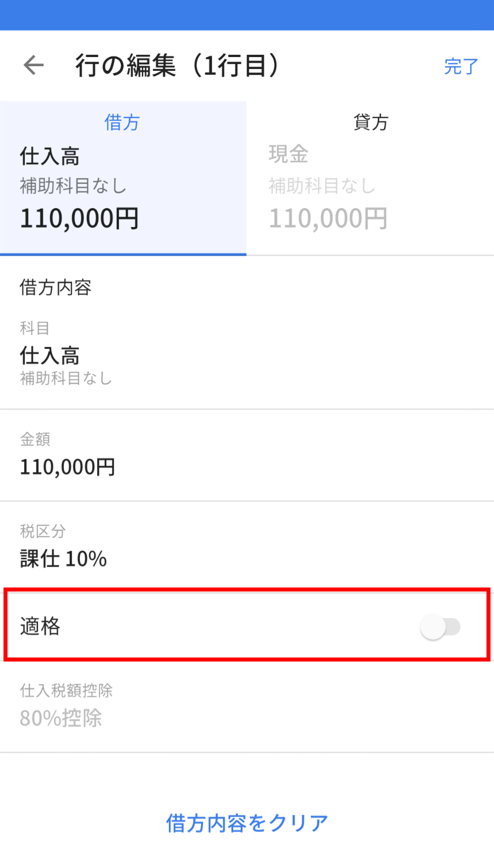
登録した仕訳と帳簿※には、受けることができる経過措置が表示されます。
また、インボイスの経過措置を踏まえた仕入税額控除額をシステムが自動で計算します。
※総勘定元帳などの帳簿は、Web版のクラウド会計・確定申告の「会計帳簿」から確認が可能です。
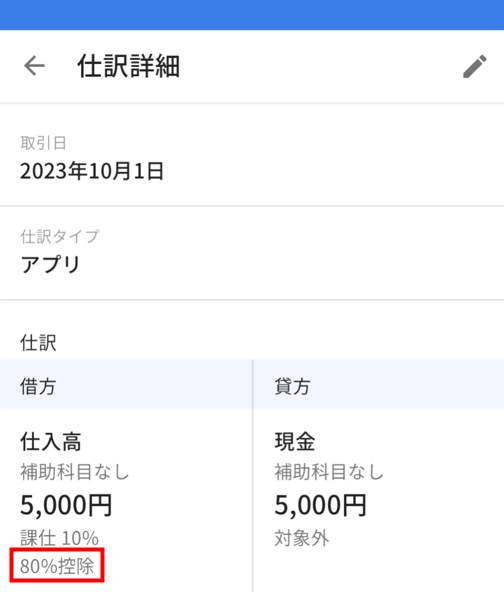
- 仕訳の「適格」スイッチを正しく設定することにより、適格請求書発行事業者との取引か否かを区別できます。
- クラウド確定申告アプリでは、「適格」スイッチの有効・無効を任意に変更可能です。
- クラウド確定申告アプリでは、「借方」と「貸方」がタブごとに分かれて表示されます。該当の仕訳が適格請求書を用いた取引の仕訳か否かは、「仕入高」などの仕入れに関する勘定科目を選択したタブをタップし、「適格」スイッチが有効になっているかをご確認ください。
- 仕訳を登録する際に「インボイス経過措置(適格以外)は2023年9月30日以前の取引日には使用できません。」というエラーが表示された場合は、Web版のクラウド会計・確定申告の「各種設定」>「事業者」画面で「インボイス経過措置の利用制限」の設定をご確認ください。
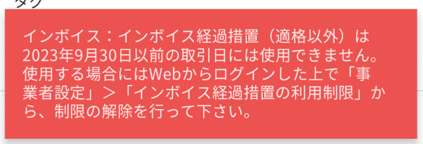
「適格」スイッチの詳細については、以下のガイドをご参照ください。
Q. 仕訳の「適格」スイッチについて教えてください。
「消費税集計」画面を確認する
インボイス制度に対応した消費税申告を行う場合やインボイス経過措置の適用を受ける場合は、仕入税額控除額を正しく計算する必要があります。
Web版のクラウド会計・確定申告の「決算・申告」>「消費税集計」画面で仕入税額控除額を計算するために、以下を正しく設定し、反映内容を確認してください。
「消費税集計」画面の詳細については、以下のガイドをご参照ください。
「消費税集計」画面の使い方
消費税申告書を作成・提出する
インボイス制度に対応するためには、年度ごとに消費税の申告を行う必要があります。
クラウド確定申告アプリを利用して申告する場合は、Web版のクラウド会計・確定申告の「決算・申告」>「消費税申告」画面で消費税申告書を作成し、税務署に提出してください。
消費税申告書の作成方法や提出方法については、以下のガイドをご参照ください。
消費税申告はじめてガイド ステップ4 消費税申告書の作成
消費税申告はじめてガイド ステップ5 消費税申告手続き
※本サポートサイトは、マネーフォワード クラウドの操作方法等の案内を目的としており、法律的またはその他アドバイスの提供を目的としたものではありません。当社は本サイトに記載している内容の正確性・妥当性の確保に努めておりますが、実際のご利用にあたっては、個別の事情を適宜専門家に相談するなど、ご自身の判断でご利用ください。
頂いた内容は、当サイトのコンテンツの内容改善のためにのみ使用いたします。

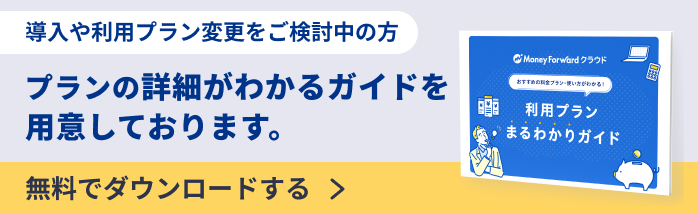
よく見られているガイド
- 新規アカウント登録ログイン